

© by Christa 28.08.2011
English  French
French Italy
Italy 
Dieses Tutorial stammt allein aus meiner eigenen Feder.
Das © Copyright für das Tutorial liegt allein bei mir.

Das Tutorial darf weder kopiert noch auf anderen Seiten zum Download angeboten werden.
Das © Copyright für das Material liegt allein bei den jeweiligen Künstlern.
Jeder der mein Tutorial nachbastelt , muß selbst auf Copyright achten.
Meine Tutoriale sind nur als Anregung gedacht.
Sollte ich unwissentlich ein Copyright verletzt haben bitte ich mir eine Mail zu senden.
Danke für das schöne Material ohne das es solche Bilder gar nicht gäbe.
thank you Devilsinside and Corinne.Vicaire  for the Tubes
for the Tubes
Tube © Lea
© All copyrights belongs to the original artists
I'm just the designer
Das Tutorial wurde mit PSP 9 geschrieben.
Drucksymbol - Seite drucken


Danke an alle Tester meiner Tutoriale 
************************************************************
Mein Material 
Xero Improver
Simple - Blintz
Graphics Plus Cross Shadow
Unlimited 2.0 – Pattern Generators - Guidelines : Hier
Such dir bitte eigenes Tubenmaterial.
**********************************************************
 |
Diese kleine Figur zum mitnehmen zur
Orientierung im Tutorial |
|
**********************************************************

Vorwort
Vorweg bevor du beginnst , etwas grundlegendes zu meinen Tutorialen.
Meine Beschreibungen beziehen sich immer auf die Art ,wie ich mein Bild gestalte.
Bei anderen Tuben und Farben musst du eventuell , meine Einstellungen anpassen.
Elemente von mir müssen koloriert werden.
Dies schreibe ich nicht mehr extra im Tutorial.
Okay beginnen wir:)

Punkt : 1
Neue Leinwand 900 x 700 px transparent
helle VG Farbe #85bd52
dunkle HG Farbe #113f00
Leinwand füllen mit HG Farbe
Auswahl alles - Auswahl verkleinern um 25 px
Bearbeiten Kopieren - Einfügen als neue Ebene.
Auswahl bestehen lassen.

Punkt : 2
Kopiere die Tube Mist corinne.vicaire-p_.psd
Einfügen als neue Ebene - links in der Auswahl anordnen.
Auswahl umkehren - Löschtaste - Auswahl aufheben.
Ebene duplizieren - Vertikal spiegeln - Ebene nach unten anordnen.
Beide Ebenen auf Hartes Licht stellen.
So sollte dein Bild in etwa aussehen.

Beachte jetzt meine Pfeile auf dem zweiten Screen.
Aktiv den Löschpinsel mit dieser Einstellung

Diesen Teil jetzt radieren

So sollte das Bild nach dem radieren der beiden Ebenen aussehen.

Gefällt dir dein Bild - dann die oberste Ebene - nach unten zusammenfassen.
Geh wieder auf Auswahl alles - verkleinern um 25 px
Filter Simple Blintz anwenden.
Filter Xero Improver


Punkt: 3
Auswahl umkehren - Raster 1 aktiv
Plugin Graphics Plus - Cross Shadow ( Standard 128/128)
Bearbeiten Kopieren - Neue Ebene an erste Stelle -
Bearbeiten - Einfügen in eine Auswahl -
Plugin Unlimited 2.0 - Pattern Generators - Guidelines
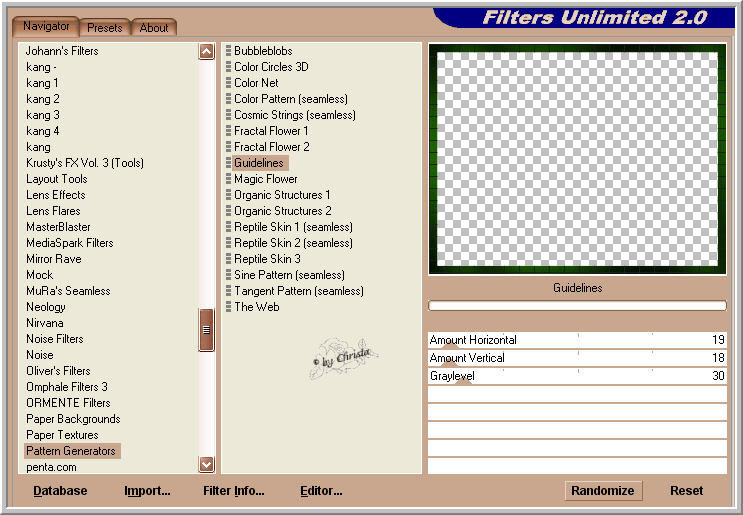
Effekte 3 D Effekte Innenfase VG Farbe

Auswahl umkehren - Neue Ebene nach unten verschieben -
Effekte 3 D Effekte Aussparung

Auswahl aufheben.

Punkt: 4
Jetzt kopiere und füge deine Tuben als neue Ebenen ein.
Meine rechte Tube f0145CLea.psd - sie wird auf Hartes Licht gestellt.
Diesen Schlagschatten 0 / 0 / 35 / 10,00 Schwarz
Die linke Tube - Devilsinside_Exclusiv_102_2009.psd
auf Hartes Licht - Deckkraft auf 62 % stellen.
Beide Tuben Xero Improver anwenden.

Punkt: 5
Füge jetzt den Text als neue Ebene ein.
Meine Schrift

Dein Wasserzeichen als neue Ebene einfügen.
Alle Ebenen zusammenfassen als JPG speichern.

Ich hoffe euch hat das Tutorial gefallen.
LG Christa
